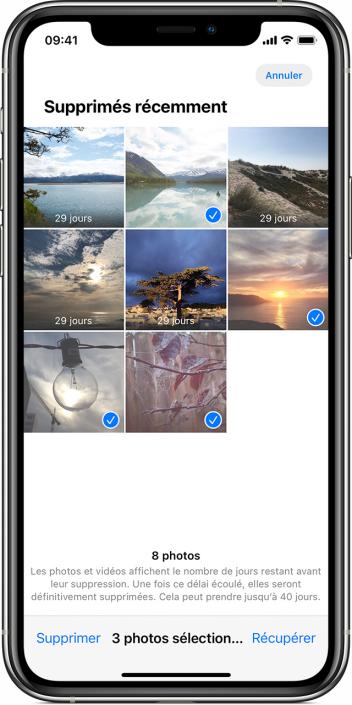Comment récupérer les données iPhone qui ne s’allume pas
 Théodore Rodin
Théodore Rodin- Updated on 2023-08-23 to iPhone Data
Bonjour, mon iPhone ne peut pas être allumé, mais il y a beaucoup de données importantes dans le téléphone, comment puis-je récupérer des données iPhone qui ne s'allume plus ?
Vous espériez passer paisiblement un appel ou consulter vos photos, lorsque soudain, une énorme complication survient : votre dispositif semble définitivement refuser de s'allumer ! Généralement, lorsque l'on se trouve face à cette situation, la principale interrogation qui nous habite demeure : comment recuperer données iphone qui ne s'allume plus ?
En réalité, l'achat d'un nouveau téléphone est toujours une option, cependant, il est malheureusement impossible de recréer les souvenirs de vos vacances ou de vous rappeler de tous vos contacts. Ne vous inquiétez pas, il existe peut-être une solution pour recuperer photo iphone qui ne s'allume plus.
Pour accomplir cet objectif, nous mettons à votre disposition diverses méthodes simples à assimiler et à exécuter, toutes garanties sans aucun danger pour votre dispositif.
- Partie 1. Comment récupérer les données iPhone qui ne s'allument pas ?
- Solution 1. Utiliser un outil professionnel pour récupérer les données
- Solution 2. Récupérer les données depuis la sauvegarde iCloud
- Solution 3. Récupérer les données depuis la sauvegarde iTunes
- Partie 2. Est-il possible de réparer l’iPhone qui ne s’allume pas ?
- Partie 3. Comment éviter la perte de données sur iPhone
Partie 1. Comment récupérer les données iPhone qui ne s'allument pas ?
Solution 1. Utiliser un outil professionnel pour récupérer les données
Le moyen le plus rapide de récupérer les données d'un iPhone qui n’allume plus est d'utiliser un logiciel de récupération de données professionnel. Nous recommandons ici UltFone iOS Data Recovery , un logiciel de récupération de données iOS de renommée mondiale qui peut facilement récupérer des photos, des vidéos, des mémos, un carnet d'adresses. et des dizaines de types de données.
- Étape 1 Connectez votre téléphone mobile à l'ordinateur, dans le programme sélectionnez Récupérer depuis appareils iOS
- Étape 2Sélectionnez le type de données que vous souhaitez analyser et commencez à analyser les données sur votre iPhone
- Étape 3Prévisualisez les données trouvées, puis sélectionnez les données que vous souhaitez restaurer, puis cliquez sur le bouton Récupérer pour restaurer avec succès



Solution 2. Récupérer les données depuis la sauvegarde iCloud
Si vous avez déjà sauvegardé les données de votre téléphone à l'aide d'iCloud, vous pouvez également utiliser UltFone iOS Data Recovery pour récupérer les données d'un iphone qui ne démarre plus depuis icloud.
- Sélectionnez l'option "Récupérer données depuis iCloud" après avoir exécuté le logiciel

- Connectez-vous à iCloud avec votre identifiant Apple et votre mot de passe, sélectionnez les types de fichiers et cliquez sur "Télécharger" pour commencer à télécharger les données iCloud.

- Une fois les données téléchargées, vous pouvez sélectionner les données que vous souhaitez récupérer et cliquer sur "Récupérer vers PC".

Solution 3. Récupérer les données depuis la sauvegarde iTunes
Vous pouvez effectuer les actions suivantes afin de restaurer les données d'une sauvegarde iTunes :
1.Utilisez un câble USB pour relier votre ordinateur à votre iPhone;
2.Lorsque votre appareil apparaît, ouvrez iTunes sur votre ordinateur, puis procédez à sa sélection;
3.Dirigez-vous vers l'onglet Résumé et sélectionnez l'option pour récupérer votre sauvegarde. Vous aurez accès à une liste affichant toutes les sauvegardes disponibles;
4.Sélectionnez la sauvegarde que vous désirez utiliser pour la restauration, puis appuyez sur le bouton " Restaurer ";
5.Soyez patient pendant que la restauration s'achève. Le temps nécessaire pour terminer cette opération peut varier selon la taille de votre sauvegarde et la performance de votre appareil;
6.Une fois que la restauration sera complétée, votre appareil se redémarrera automatiquement, vous permettant ainsi de le débrancher de l'ordinateur.
Partie 2. Est-il possible de réparer l’iPhone qui ne s’allume pas ?
Vous êtes confronté à une situation inquiétante : l'écran de votre iPhone devient noir et ne s'allume plus ? Ne cherchez plus, car le remède complet fourni par UltFone iOS System Repair. Le logiciel innovant garantit une résolution efficace de toute une série de complications liées au système iOS, telles que le problème perpétuel de l'écran noir, tout en assurant la préservation de vos données les plus précieuses. Le processus de réparation est facilité par une interface conviviale, garantissant que les personnes sans expertise technique peuvent facilement naviguer.
Apprenez à résoudre le problème ennuyeux de l’iPhone ne s’allume plus :
- Étape 1Connectez votre iPhone à l’ordinateur, et cliquez le bouton “Commencer” sur l’interface
- Étape 2Téléchargez le micrologiciel le plus récent pour votre iPhone afin de résoudre le problème de l'écran noir, comme le stipule le logiciel.
- Étape 3Une fois le téléchargement du logiciel terminé, appuyez simplement sur "Réparer maintenant" et le processus de réparation commencera. Il est important que votre iPhone reste connecté à l'ordinateur pendant toute la durée de la procédure de réparation

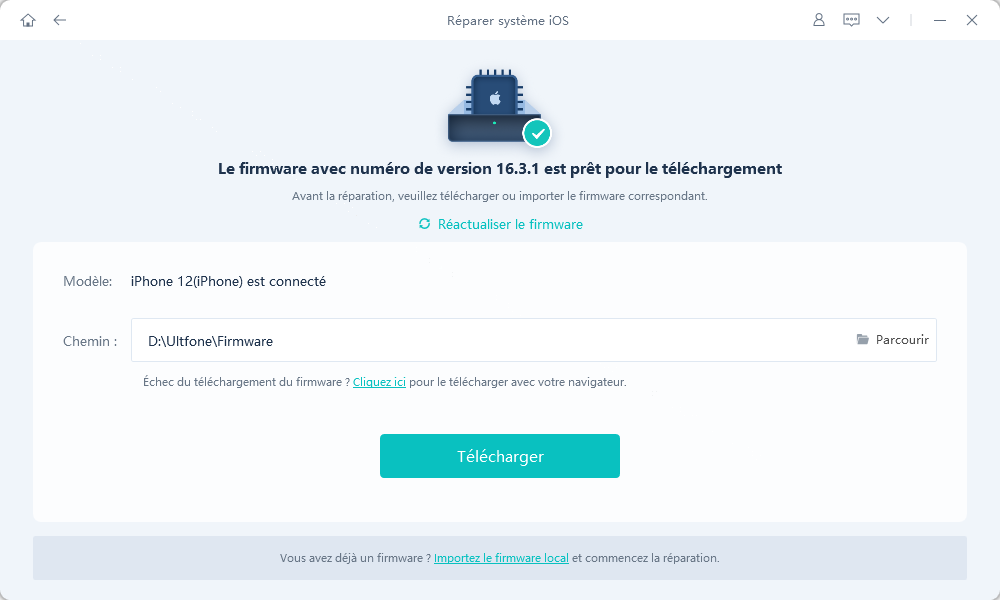
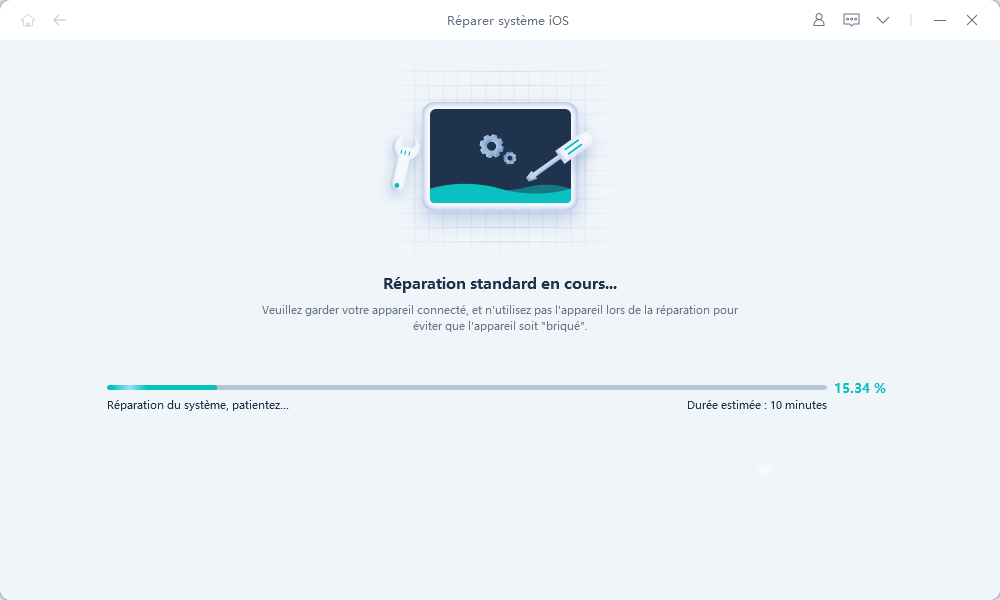
Patie 3. Comment éviter la perte de données sur iPhone
Limiter la perte de données sur l'iPhone est une tâche ardue ! Heureusement, il existe une mesure efficace qui surpasse toutes les autres : le maintien de sauvegardes régulières. La fréquence de ces sauvegardes doit correspondre à la quantité de données enregistrées sur votre précieux iPhone, que ce soit sur une base hebdomadaire, bimensuelle ou mensuelle. En outre, réfléchissez à la possibilité de sauvegarder vos données par le biais d'une sauvegarde iCloud, tout en gardant à l'esprit les coûts potentiels si vous vous retrouvez en possession d'un trésor d'informations.
Partie 4. Conclusion
Ce qui précède explique comment récupérer les données iPhone qui n'allume pas. Si vous voulez la récupération la plus rapide et la plus complète des données perdues,iOS Data Recovery est sans aucun doute votre premier choix. Si vous n'abandonnez pas votre iPhone, vous Il peut également être réparé avec UltFone iOS System Repair

 Théodore Rodin
Théodore Rodin